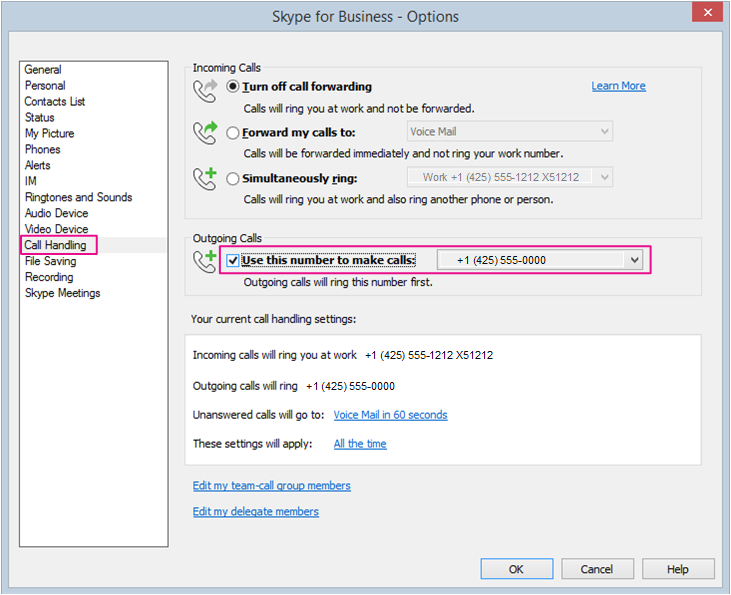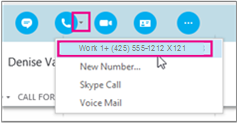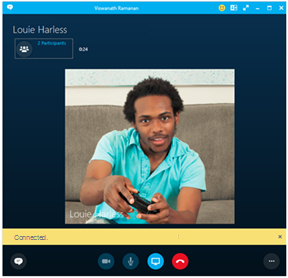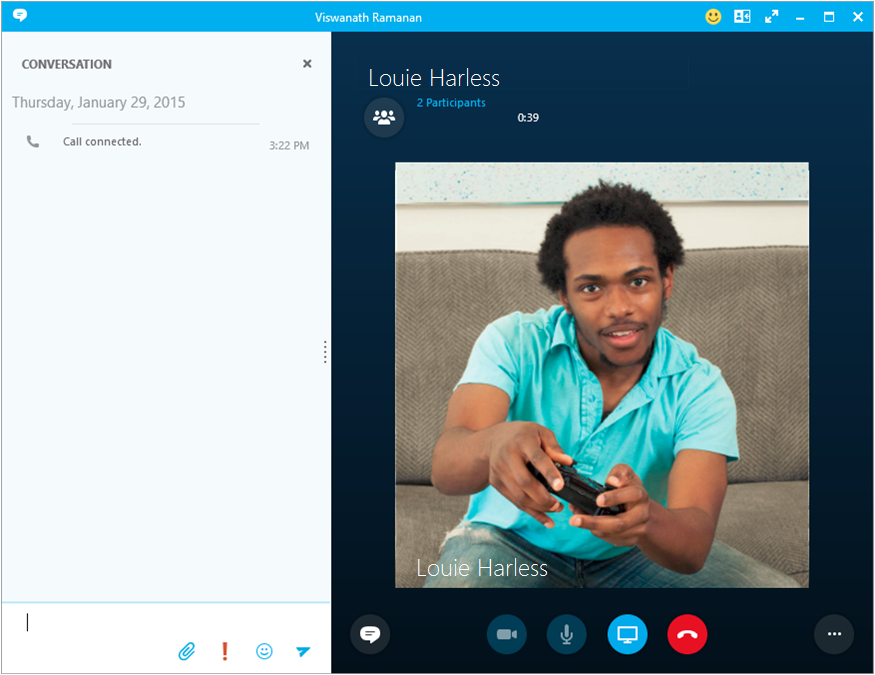Ja jūsu tālruņa sistēma Microsoft 365 galda tālrunī ir konfigurēta darbam ar Skype darbam, varat zvanīt uz personām jūsu organizācijā, izmantojot Skype darbam, un audio, lai zvanītu, plūdīs tālrunī. Varat arī veikt zvanus no Skype darbam klienta, izmantojot jebkuru tuvumā esošu tālruni (piemēram, mobilo, mājas vai viesnīcas tālruni). Personai, kurai zvanāt, ir redzams jūsu tālruņa numurs tā, it kā jūs zvanītu no jūsu uzņēmuma galvenā tālruņa numura. Veicot Skype darbam zvanu ar audio, kas maršrutēts, izmantojot tālruņa sistēmas galda tālruni, varat iegūt lielisku audio, kā arī:
-
Tērzēšana — lai varētu ātri kopēt/ielīmēt, piemēram, URL, ko vēlaties kopīgot
-
Darbvirsmas un programmu koplietošana — lai varētu viegli parādīt un pastāstīt, atrisināt problēmas vai izskaidrot tēmu ar vizuāliem piemēriem
-
Pielikumi — nosūtīt failus otrai personai, neizejot no Skype darbam
Piezīme.: Ir dažas lietas, ko šādā konfigurācijā nevar darīt — piemēram, ierakstīt savu sapulci, augšupielādēt PowerPoint vai citu failu, izmantot Skype darbam video, balto tāfeli, OneNote integrāciju, aptaujas, kā arī jautājumu un atbilžu līdzekļus. Jūs arī nevarēsit sarunai pievienot citas personas, jo šī saruna ir tikai starp jums un otru personu. Ja jums ir nepieciešams kāds no šiem Skype darbam līdzekļiem, jums ir jāiestata regulāra Skype darbam sapulce, kas netiek maršrutēta pa galda tālruni.
Šis ir līdzeklis, kas jūsu administratoram ir jākonfigurē jūsu uzņēmumam. Pastāv ļoti vienkāršs veids, kā noteikt, vai jūsu uzņēmumā šī funkcionalitāte ir iespējota. Skype darbam galvenajā logā noklikšķiniet uz zobrata ikonas (
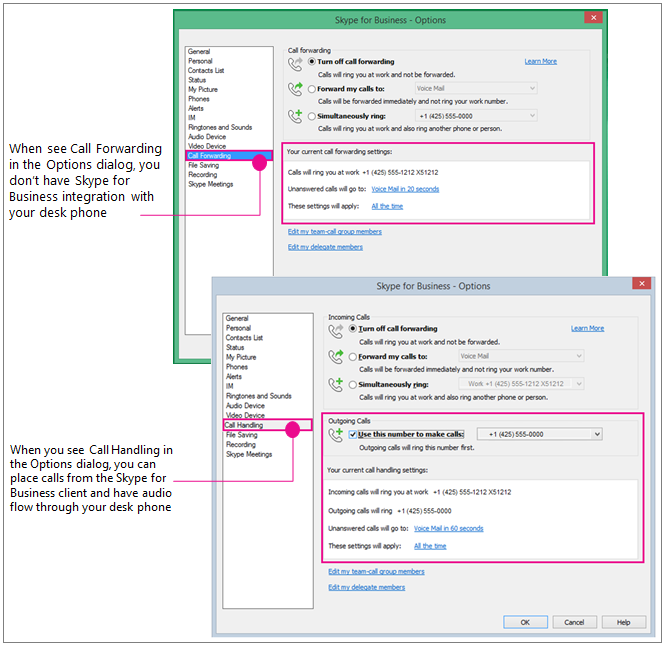
Sagatavošanās darbs — iestatiet zvanu apstrādi un izejošo zvanu numuru tālruņa sistēmas galda tālrunī
Ja vēlaties izmantot tālruņa sistēmas galda tālruni Skype darbam audio saturam, vienkārši iestatiet izejošo zvanu opciju tā, lai izmantotu šo numuru.
Svarīgi!: Personas ar personisku līniju vai personas ar piešķirto vadītāja, pārstāvja, grupas vadītāja, grupas locekļa vai atbilžu grupas dalībnieka lomu nevar izmantot šo līdzekli. Mainot konfigurāciju, lai izmantotu Skype darbam ar galda tālruni, tiek atspējoti zvanu apstrādes/zvanu pāradresēšanas iestatījumi, kas jāveic šiem pārējiem darbiem. Turklāt, ja maināt šos iestatījumus, piemēram, lai pārsūtītu Skype darbam zvanus uz jūsu mobilo tālruni, kamēr neesat birojā (vai izmantojat Skype darbam tiešsaistes klientu, kas automātiski iestata vienlaikus zvanīt uz jūsu mobilā tālruņa numuru), iestatījumi atkal ir jāmaina, ja vēlaties vēlāk izveidot Skype darbam /Phone sistēmas nodaļas tālruņa zvanu, kad atgriežaties savā birojā.
-
Izvēlnē rīki > Opcijasnoklikšķiniet uz zvanīšanas apstrāde. (Ja jūsu UI saka zvanu pāradresēšanu, jūs neesat konfigurēts Skype darbam izmantošana tālruņa sistēmas galda tālrunī.)
-
Sadaļā ienākošie zvani atlasiet vienlaicīga zvanīšanaun pēc tam ievadiet tālruņa sistēmas galda tālruņa numuru, neizmantojot paplašinājumu, ja tāds ir. (Tā tiek nodrošināts, ka gadījumā, ja kāda persona no darba zvana, izmantojot Skype darbam klientu, zvanīs arī jūsu galda tālrunis, ļaujot jums to izmantot audio sakariem, bet programmu Skype darbam — satura koplietošanai un parādīšanai.)
-
Sadaļā izejošie zvani atzīmējiet izvēles rūtiņu izmantot šo numuru, lai veiktu zvanus , pēc tam ievadiet tālruņa sistēmas galda tālruņa numuru, tostarp savu paplašinājumu, ja tāds ir.
-
Noklikšķiniet uz Labi.
-
Veiciet Skype darbam zvanu! Lasiet tālāk...
Tālruņa sistēmas galda tālruņa/Skype darbam zvanu veikšana
Pēc tam, kad izejošā zvana numurs ir iestatīts uz tālruņa sistēmas galda tālruni, pēc tam, kad veicat zvanu no Skype darbam klienta, Skype darbam Vispirms zvaniet uz savu tālruni, jūs dzirdat otras personas tālruņa zvanam, un pēc tam tas tiek uzņemts, un tu esi iestatījis! Tērzējiet un izmantojiet Skype darbam klientu, lai koplietotu un parādītu saturu.
Šis grafiks sniedz vispārīgu pārskatu:
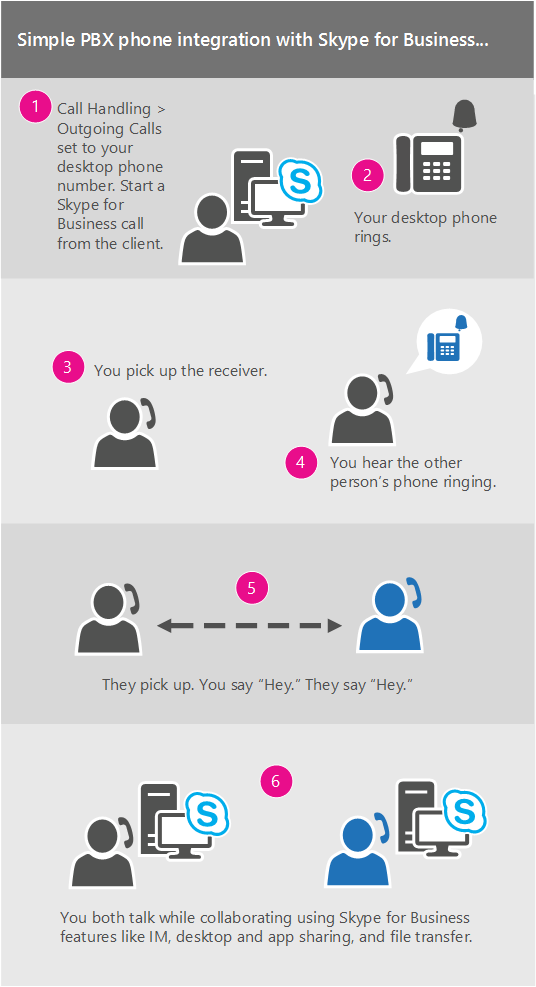
Lūk, detalizēta informācija:
-
Skype darbam galvenajā ekrānā meklējiet vai atrodiet personu, kurai vēlaties zvanīt.
-
Novietojiet kursoru virs personas attēla, līdz tiek parādītas ātrās ikonas.
-
Noklikšķiniet uz tālruņa ikonas bultiņas, pēc tam izvēlieties personas darba tālruņa numuru.
-
Tiek atvērts Skype darbam sarunas logs, un ziņojumu joslā ir redzams teksts: "Zvana..."
-
Iezvanīsies jūsu galda tālrunis. (Tālruņa displejā tiks parādīts ienākošs zvans no jūsu uzņēmuma globālā tālruņa numura.)
-
Atbildiet uz zvanu!
-
Jūs dzirdēsit, kā jūsu tālrunis zvana uz otras personas tālruni, un Skype sapulces ziņojumu joslā redzams teksts: "Zvana attālajam adresātam..."
-
Kad adresāts atbild uz zvanu, varat sākt sarunu. (Skype ziņojumu joslā būs redzams teksts: "Savienots.")
-
Šeit savai sarunai varat pievienot tērzēšanas ziņu. Noklikšķiniet uz ziņojuma burbuļa apakšējā kreisajā pusē.
-
...un koplietot savu darbvirsmu, noklikšķinot uz prezentācijas ikonas.